按【Ctrl+D】或拖动【 小墨鹰LOGO】到书签栏,收藏本站!
浏览量:67301
使用速排小蚂蚁编辑器的视频边框能让文章更加生动有趣,下面是具体的方法:
一、获取视频网址链接或嵌入代码
1.获取视频网址链接: 在腾讯视频中找到需要添加的视频,复制浏览器地址栏中的视频链接。
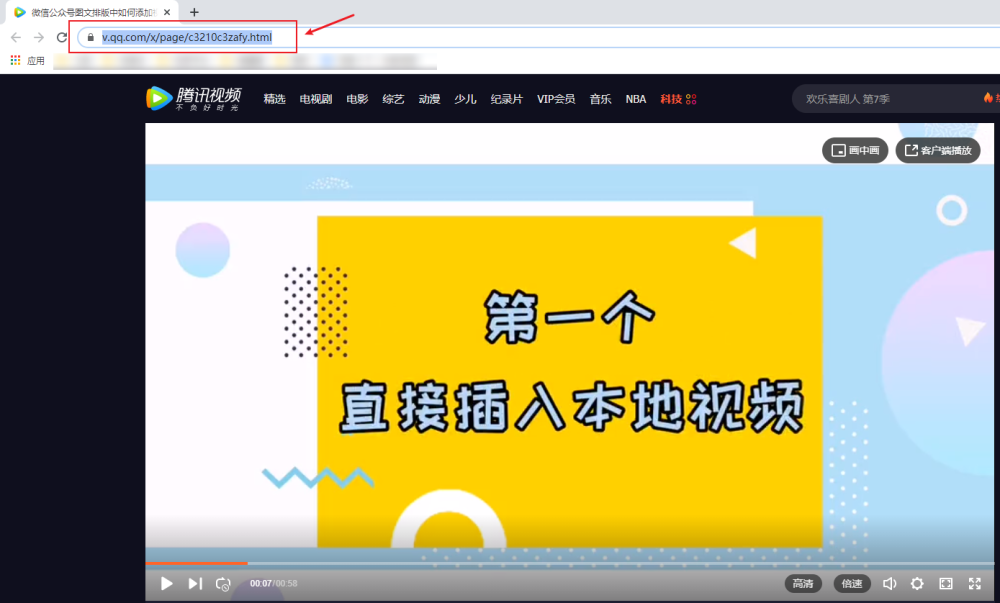
2.视频的嵌入代码:点击视频底部的分享,找到嵌入代码,点击复制成功
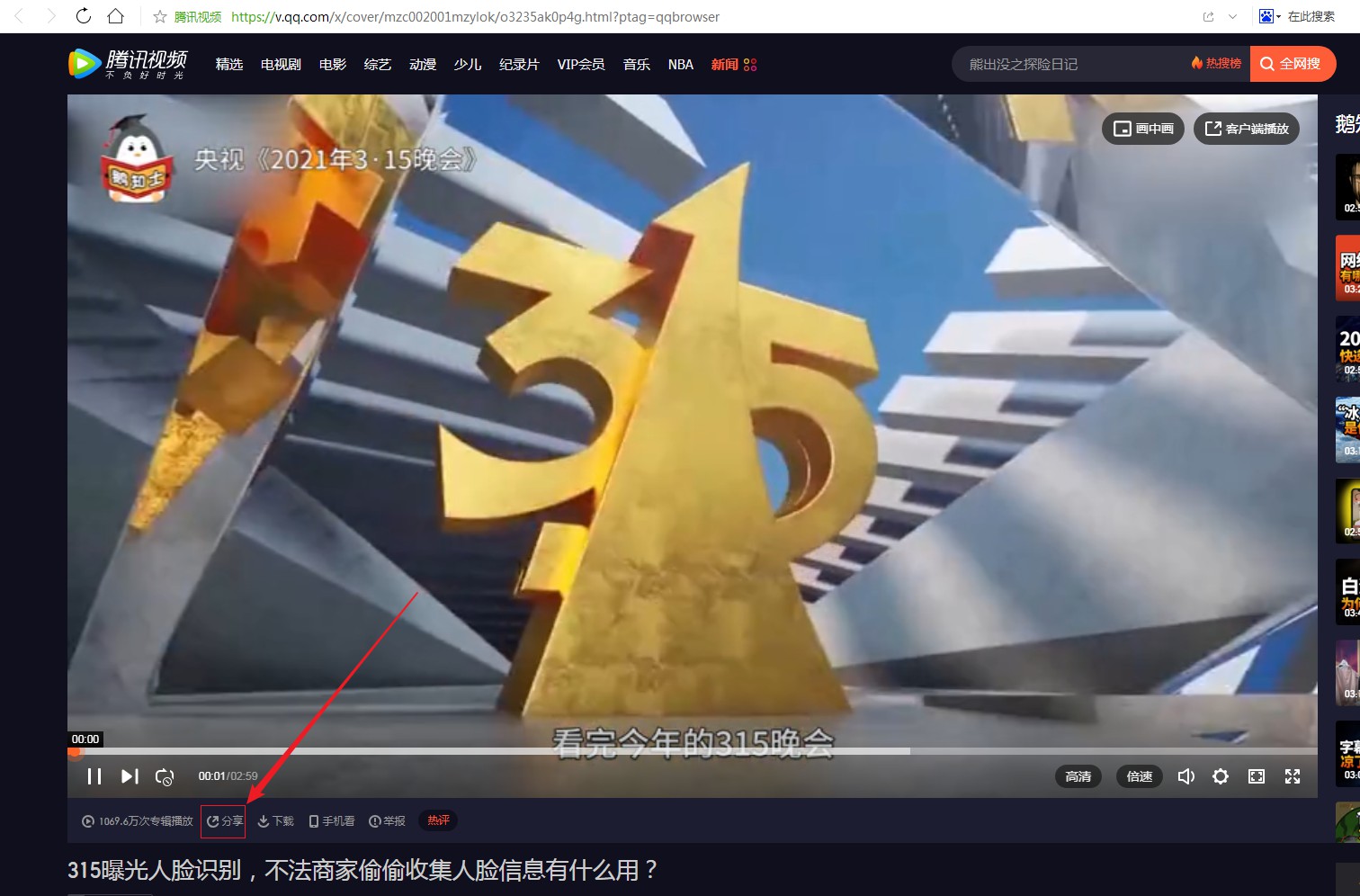
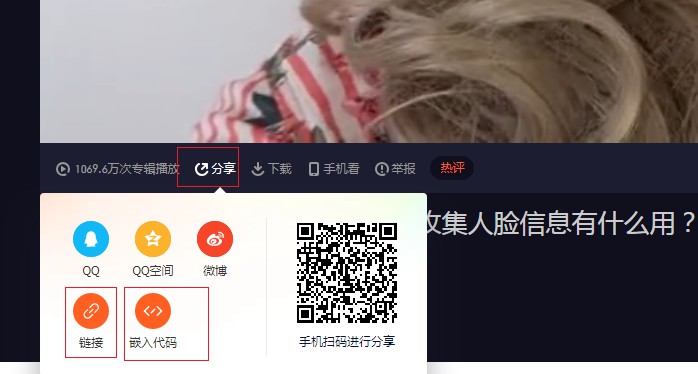
注1:微信公众号图文消息中只能插入腾讯视频。
注2:视频链接网址和视频嵌入代码,都可以用于在速排小蚂蚁编辑器插入视频,如果插入网址无法播放,可以尝试插入视频嵌入代码。
2. 其他公众号文章中的视频,可通过新媒体助手中的“视频提取”工具提取视频链接。
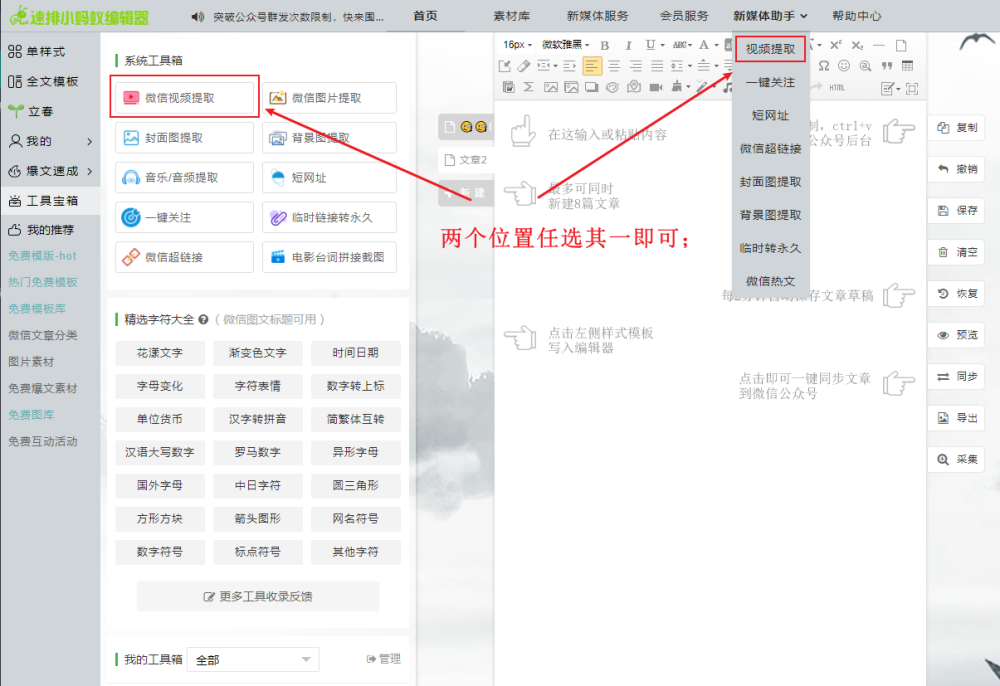
二、添加视频样式或点击插入视频按钮
1.方法一: 在通用样式中选择喜爱的视频样式,添加到编辑区。
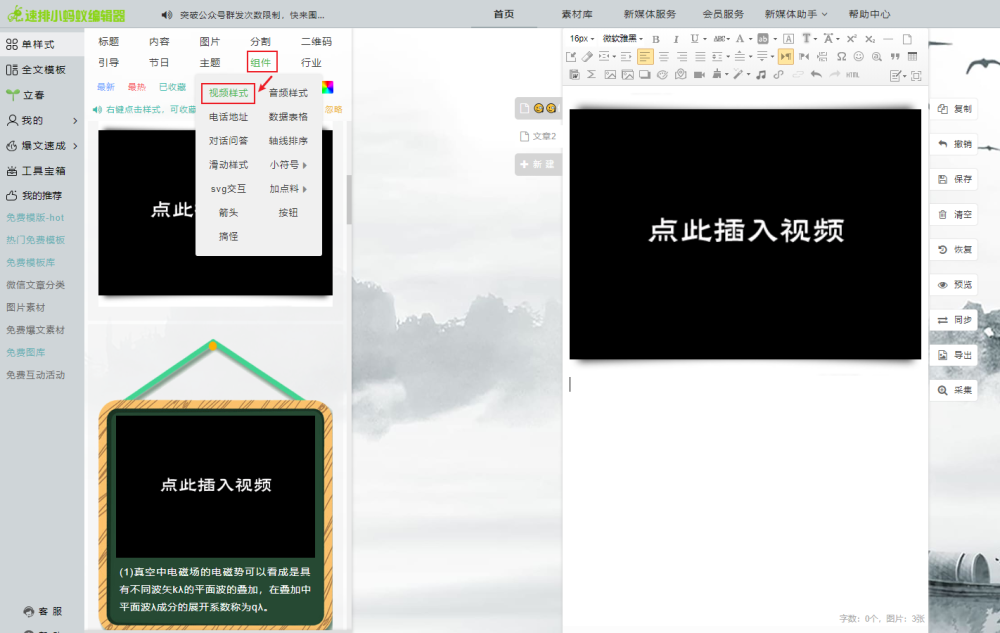
方法二:点击插入视频按钮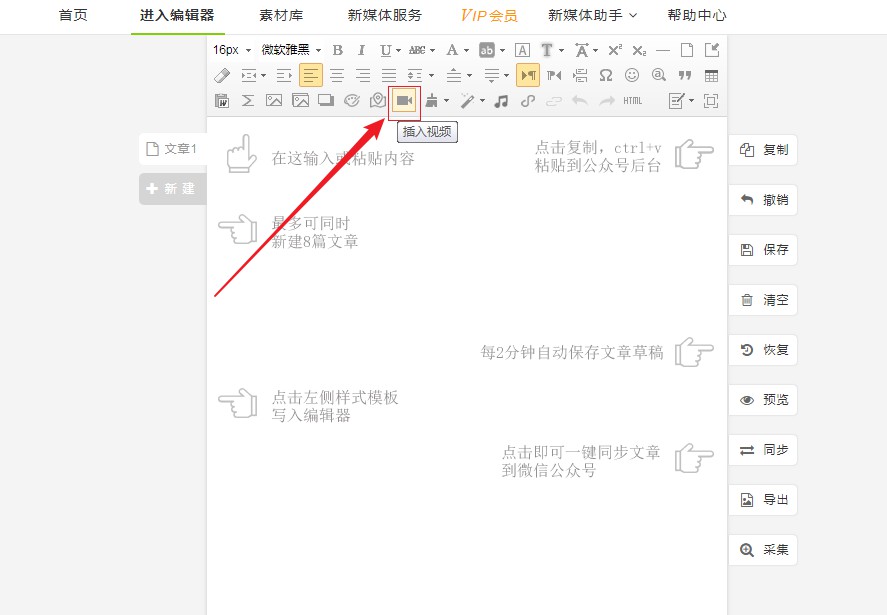
2. 点击样式,粘贴视频链接,点击确定。
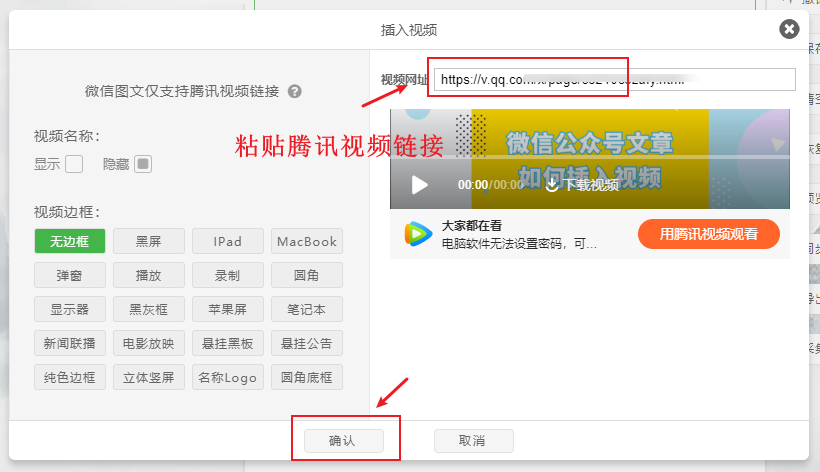
⒊.插入后的视频,鼠标悬浮到视频区域后会出来切换视频选项,点击即可切换视频。
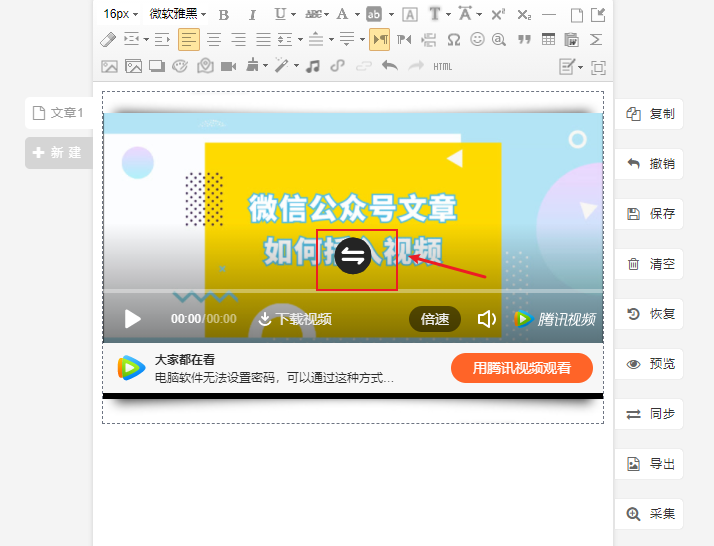
三、添加视频边框
1. 点击编辑菜单中的“视频”,粘贴视频链接;
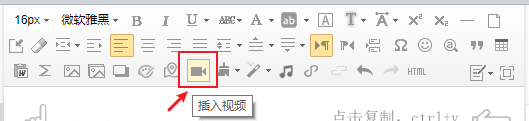
2. 选择视频名称的显示情况,挑选合适的视频边框后点击确定。

四、会员特权
不同等级会员享有的插入视频边框功能权限:
V0免费会员:✘
V1银牌会员:✘
V2金牌会员:✔
V3钻石会员:✔
☞推荐阅读:
复制成功
Copyright © xmyeditor.com 2015-2025 河南九鲸网络科技有限公司
ICP备案号:豫ICP备16024496号-1 豫公网安备:41100202000215 经营许可证编号:豫B2-20250200 网信算备:410103846810501250019号